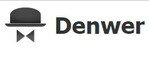 Для того чтобы Вы могли тестировать свой блог на своём компьютере, без выхода в интернет, нужно установить локальный сервер на компьютер. Программ локальных серверов много, но есть старый и проверенный Denver.
Для того чтобы Вы могли тестировать свой блог на своём компьютере, без выхода в интернет, нужно установить локальный сервер на компьютер. Программ локальных серверов много, но есть старый и проверенный Denver.
Маленькое отступление от темы. Сейчас есть хостеры, которые предоставляют возможность абсолютно бесплатно разместить полноценный сайт с поддержкой БД. Например, hostinger

Т.е. закачали сайт на хостинг и делайте с ним, что хотите – денег не берут. Опасность только одна – он в интрнете и если на сайте есть хорошие статьи и чтобы они не проиндексировались на ненужном домене, тогда локальный сервер.
Скачать инсталлятор Denver можно на сайте разработчиков.
Нажимаем «Скачать …», Вас попросят зарегистрироваться, получаем ссылку на скачивание и скачиваем на компьютер и запускаем. Откроется страница в браузере с кратким описанием, что эта за программа и зачем она нужна. Для продолжения инсталляции закройте окно, появиться другое

Нажимаем “Enter”.
Предлагается директория установки (особого смысла изменять нет) – нажимаем “Enter”. Далее спросят «Установить в директорию [C:\WebServers]:». Для подтверждения вводим Y и жмём “Enter”. Опять попросят: «Для продолжения нажмите.._». Снова жмём “Enter”.
 Для правильной работы сервера ему нужен виртуальный диск и на этом этапе определяемся с буквой виртуального диска – предлагается «Z». Если она не занята, то просто нажимаем “Enter”. Опять попросят: “Для продолжения нажмите Enter_». Снова жмём “Enter”. Производится установка и появляется страница
Для правильной работы сервера ему нужен виртуальный диск и на этом этапе определяемся с буквой виртуального диска – предлагается «Z». Если она не занята, то просто нажимаем “Enter”. Опять попросят: “Для продолжения нажмите Enter_». Снова жмём “Enter”. Производится установка и появляется страница
В этом окне всё расписано – особо не думая вводим «1». Жмём “Enter”. Нас спросят: «Создать ярлыки на рабочем столе для запуска Денвера <y/n>?». Для подтверждения вводим Y и жмём “Enter”. На рабочем столе появились ярлыки запуска, перезапуска и остановки Денвера
А также откроется окно успешной установки локального сервера.
Внимательно прочтите всё, что написано красным!
Отключите порты 80 и 443 Скайпа – иначе этот локальный сервер не запустится!
Сверните это окно и на рабочем столе нажмите ярлык «Start Denver». Откройте свернутое окно и нажмите ссылку (или просто введите в браузере) http://localhost. Открывается страница
Таким образом, установка нашей программы закончена. Локальный сервер находится на диске «Z».
Далее... Создание базы данных.











как удалить созданный локальный диск z,так как не удалось установить всё правильно,спасибо
не удалось установить денвер,хочу попробывать ещё раз как удалить локальный диск
Спасибо за полезную и нужную информацию!